Овај водич садржи упутства за решавање следећег проблема са плавим екраном на рачунару са оперативним системом Виндовс 10 или 8: „Ваш рачунар/уређај треба да се поправи. Потребан уређај није повезан или му се не може приступити. Код грешке: 0к000000е".
БСОД грешка 0к000000Е је настала зато што су подаци о конфигурацији покретања неважећи и грешка се обично појављује након неправилног искључивања рачунара (нпр. нестанка струје) или зато што се ваш ОС диск оштети, или зато што је један диск са огледалом отказао, ако користите функцију Виндовс пресликавања за толеранцију грешака у Виндовс 10/8/8.1 ОС.

У овом водичу ћете пронаћи упутства за решавање грешке 0к000000Е: Захтевани уређај није повезан или му се не може приступити, у оперативном систему Виндовс 8 или 10.
Како да поправите „Потребан уређај није повезан или му се не може приступити“ БСОД грешка 0к000000е на Виндовс 10/8/8.1
предлог: Пре него што пређете на методе у наставку…
- Ентер БИОС СЕТУП.
- Пронађите поставку САТА конфигурације. (Уобичајено се назива „САТА Моде” или „САТА Цонтроллер Моде” или „САТА Оператион” или „Цонфигуре САТА ас”).
- Ако је САТА режим подешен на АХЦИ или РАИД, промените га у ИДЕ. Ако је САТА режим подешен на ИДЕ, промените га у АХЦИ.
- Сачувајте промене и изађите из БИОС поставки.
- Покушајте да покренете Виндовс. Ако се Виндовс не покрене, вратите САТА поставку на оно што је била и наставите да примењујете методе у наставку.
напомене:
1. Ако примите 0к000000е, на систему у којем сте користили софтверско пресликавање ради толеранције грешака, онда прво разбијте огледало помоћу алатке ДИСКПАРТ у окружењу за опоравак. Детаљна упутства за то можете пронаћи у Метод-2 у ово Приручник.
2. Да бисте решили грешку при покретању 0к000000Е, потребно је да покренете рачунар са Виндовс медија за инсталацију/опоравак. Ако немате Виндовс инсталациони медиј, можете га креирати (који одговара вашем издању и верзији оперативног система Виндовс) директно од Мицрософта.
- Како да направите Виндовс 10 УСБ медиј за покретање.
- Како направити Виндовс 10 ДВД медиј за покретање.
Метод 1. Поправите податке о конфигурацији покретања помоћу алата БООТРЕЦ.
1. Укључите рачунар и покрените систем са медија за инсталацију/опоравак оперативног система Виндовс 10.
2. На екрану Виндовс Сетуп притисните СМЕНА + Ф10 да приступите командној линији или изаберите Следећи –> Поправити компјутер –> Решавање проблема –> Напредне опције –> Командна линија.

3. У командној линији откуцајте следеће команде редом:
- боотрец /фикмбр
- боотрец /фикбоот
- боотрец /сцанос *
* Белешка: Ако након извршавања команде "боотрец /сцанос" добијете да "Укупно идентификованих Виндовс инсталација = 0" затим дајте следеће команде, пре него што пређете на следећи корак:
- бцдедит /екпорт Ц:\бцдбацкуп
- Ц:
- цд боот
- атрибут бцд -с -х –р
- рен Ц:\боот\бцд бцд.олд
4. Поново изградите податке о конфигурацији покретања:
- боотрец /ребуилдбцд
5. Притисните "А" да додате инсталацију на листу покретања и притисните Ентер.
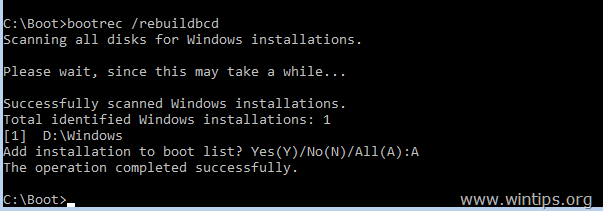
6. Затворите све прозоре и поново покренути рачунар. Ако Виндовс и даље не успе да се покрене, покушајте са методом 2.
Метод 2. Поправите податке о конфигурацији покретања помоћу алата БЦДБООТ.
1. Укључите рачунар и покрените систем са медија за инсталацију/опоравак оперативног система Виндовс 10.
2. На екрану Виндовс Сетуп притисните СМЕНА + Ф10 да приступите командној линији или изаберите Следећи –> Поправити компјутер –> Решавање проблема –> Напредне опције –> Командна линија.

3. У командној линији откуцајте следеће команде редом:
- дискпарт
- изаберите диск 0
- партиција листе
4. Обратите пажњу на величину системске партиције у мегабајтима. *
* на пример. Као што можете видети на слици испод, величина партиције системске партиције је 99 МБ.
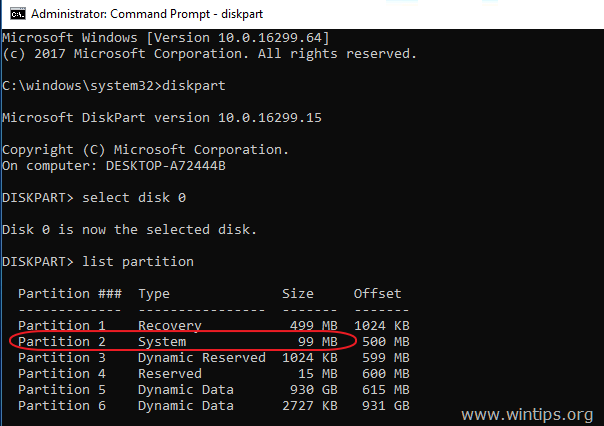
5. Сазнајте број волумена системске партиције * и слово диска ОС диск јединице** тако што ћете откуцати ову команду:
- обим листе
* У претходном кораку смо открили да је системска партиција 99 МБ. Дакле, са снимка екрана испод, разумемо да је системска партиција „Воуме 2“.
** ОС Дриве, је диск јединица на којој је инсталиран Виндовс. Обично је ово "Волуме 0", највећи волумен на листи. У овом примеру ОС диск се налази на слову диск јединице „Ц“.
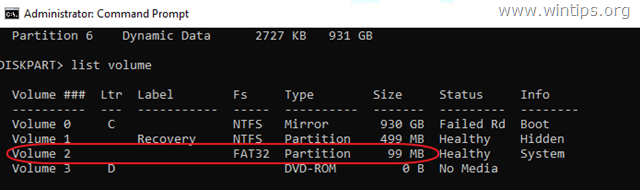
6. Изаберите системску партицију и доделите јој слово диска. Затим изађите из ДИСКПАРТ-а:
- изаберите јачину звука 2 *
- додели слово=З
- излаз
* Белешка: Промените број свеске у складу са вашим случајем.
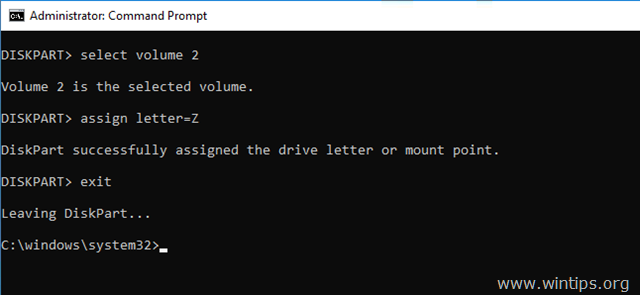
7. Коначно, у командној линији дајте ову команду:
- бцдбоот Ц:\виндовс /с З: /ф СВЕ
* Белешка: Замени слово "Ц“, према слову погона ОС волумен у вашем случају.
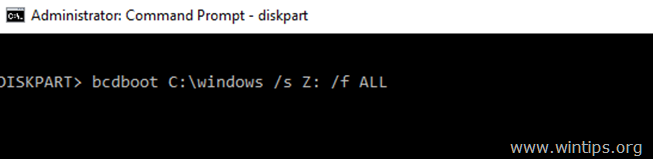
8. Затворите све прозоре, уклоните Виндовс медијум за опоравак и покушајте да нормално покренете Виндовс. Ако се Виндовс не покрене, следите исте кораке, али на крају откуцајте ову команду:
- бцдбоот Ц:\виндовс /с З: /ф УЕФИ
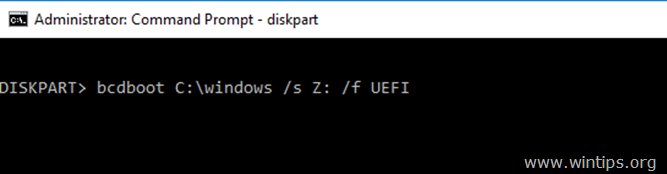
То је то! Јавите ми да ли вам је овај водич помогао тако што ћете оставити коментар о свом искуству. Лајкујте и поделите овај водич да бисте помогли другима.
Мој рачунарски систем је изгубио информације о партицији диск јединице за покретање и морао је да се партиција опорави помоћу софтвера треће стране на другом рачунару. Поново сам инсталирао чврсти диск у рачунар и није се покренуо Виндовс без грешке 0к000е. Други метод је решио овај проблем, користио сам корак 7.
Ово уопште није помогло. Пратио сам кораке да уђем у командну линију (пре него што сам нашао вашу веб локацију), али Виндовс је тада баца шиштање и каже да ми је потребан администраторски налог да бих ово урадио, а не постоји администратор рачун.
ОМБ!!! Ја спасилац живота. Радило је ТАЧНО како је описано. ХВАЛА, ХВАЛА, ХВАЛА!!! Спасио ме је од потребе да поново направим свој рачунар од нуле. Хвала Вам много.
Такође сам клонирао чврсти диск на ссд, метод 2 је радио за мене. Хвала вам, веома цењено
Управо сте ми спасили поновну инсталацију ОС-а. Морао сам да комбинујем неколико корака Схифт+Ф10, а за последњи, морао сам да изађем из ДИСКПАРТ-а, али УЕФИ покретање је успело. Вхоохоо
Одлично решење, био сам у невољи 2 дана потпуно. Прво сам користио метод 2, затим метод 1 и коначно метод 2, магично је функционисао.
Решење 1, корак 5 ми је дао грешку да није могао да пронађе диск (или нешто слично. Знам да је требало да то запишем. Затим сам прошао кроз решење 2 и функционисало је након корака 7. Међутим, тада сам покренуо услужни програм за 'проверу грешака' и када се поново покренуо и завршио, вратио сам се на плави екран који нисам могао да покренем. Поново сам покренуо систем и прошао кроз све кораке са истим резултатом и рачунар се поново вратио. Бојим се да би га сада неки услужни програм могао поново покварити. Шта ради корак 8? Да ли треба да наведем /ф УЕФИ? Да ли је зато скенирање "покварило" пртљажник? Осим овога, ХВАЛА!! Провео сам недељу дана и цео дан седео правећи клонове свог ХДД-а, излазећи на нови ССХД и мини алат је имао најбоље опције које ми омогућавају да додам уефи део на диск, али то је 2. и покреће се, рачунар није видео то. У сваком случају, хвала пуно!
Заправо, инсталирао сам додатни ссд у главни слот и хдд у слот за диск јединицу користећи цадди. Инсталирао сам Виндовс на ссд-у, али је по подразумеваној вредности партиција за опоравак креирана само на ХДД-у. Први пут мој прозор показује исту грешку, али након уласка у мени за покретање и изласка из њега, покреће се нормално. Сваки пут кад треба да урадим исту ствар.
Пробао сам све што је поменуто на овом сајту и такође сам поново инсталирао виндовс, такође није решио проблем.
Момци, ово ми је успело, једноставно проверите хдд везе, имам лаптоп који користи један хдд и један ссд, ссд са инсталираним прозорима на њему није био на свом месту, само сам га гурнуо назад у утичницу и воила.
Метод 2 је функционисао, али се током покретања приказује екран за избор ОС. Како се тога отарасити? Хвала унапред.